Chkdsk nu este valabil pentru unitățile care fac prime, viața hacking
Din cauza oprirea necorespunzătoare a computerului (de exemplu, pană de curent bruscă), greșeli atunci când se lucrează cu aplicații care interferează cu sistemul de fișiere (de exemplu, Acronis Disc), sau ca urmare a infecției de PC-uri cu malware-ului, structura hard disk poate fi deteriorat. Din această cauză, una dintre partițiile sale (sau întregul ansamblu) să nu mai funcționeze. Cel mai simplu mod de a scăpa de bug-uri - este rulat testul HDD standard de utilitate pentru Windows CHKDSK. Cu toate acestea, în unele cazuri, atunci când încercați să porniți utilizatorul poate vedea mesajul: CHKDSK nu este valabil pentru disc RAW - ce să facă într-un astfel de caz, vom înțelege, în textul de mai jos.

Ce este o unitate RAW și de unde a venit
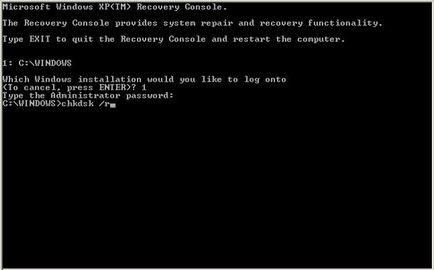
CHKDSK în Windows
În Windows discuri RAW numit drive-uri, care nu au un sistem de fișiere. De exemplu, dacă într-una dintre utilitati pentru a elimina orice partiție de hard disk, acesta va lua starea de RAW. La secțiunea critică este sistemul de fișiere deteriorat poate fi, de asemenea, un RAW, deoarece sistemul de operare nu va fi capabil să descarce și să citească tabelul de sistem de fișiere.
Astfel, în cazul în care discul să funcționeze corect, este liber să scrie fișiere, dar acum nu se deschide, iar utilitarul CHKDSK nu vrea să corecteze erorile în ea, atunci există o problemă destul de gravă care, în cele mai multe cazuri, pot fi corectate numai într-un singur mod - formatare . În continuare, vom corecta CHKDSK eroare valabilă pentru unitățile RAW.
Cum să se întoarcă performanța de disc RAW

Discuri de formatare în Windows
Dacă partiția de hard disk pe care vă interesează, nu există nici un fișier important, apoi pune-l din nou în funcțiune, fără nici o problemă. Acest lucru va necesita următoarele:
- deschis "Panou de control";
- Vezi profilul „Sistem și securitate“;
- selecta „Crearea și formatarea partiții de hard disk“;
- În fereastra care se deschide, selectați profilul dorit;
- Efectuarea unui clic dreapta pe ea și faceți clic pe meniul pop-up "Format";
- Aceasta deschide o fereastră în care trebuie să alineatul "Filesystem" alege NTFS;
- presa „OK“ și așteptați să se încheie procesul.
- Puteți reporni apoi calculatorul (deși acest lucru nu este necesar).
Cu toate acestea, în cazul în care o secțiune, care este acum RAW, există informații importante pe care va trebui să-l restaureze. Deci, trebuie să ne așteptăm formatarea, și efectuați următorii pași:
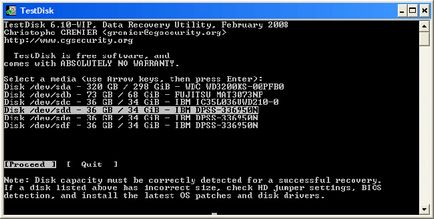
- Descarcă programul TestDisk (este gratuit) de pe site-ul oficial dezvoltator și dezarhivează la orice locație;
- Vezi folderul programului și găsiți fișierul TestDisk.exe;
- În fereastra care se deschide, selectați „Nu Jurnal“;
- Selectați discul deteriorat și faceți clic pe Mai departe;
- Apoi va trebui să specificați tipul de disc, în acest caz - Intel / PC;
- După ce a făcut acest lucru, trebuie să selectați căutarea rapidă și apăsați pe P;
- După un moment, lista de foldere și fișiere pe care programul a găsit partiția;
- Evidențiați cele pe care doriți, și apoi copiați secțiunea de lucru.
După ce fișierele necesare vor fi într-un loc sigur, puteți începe formatarea.
Știu că după formatare (în special complet) pentru a restaura fișierele care au fost deteriorate de pe disc, acesta va fi imposibil. Prin urmare, asigurați-vă că întotdeauna salvați toate datele importante care sunt găsite cu ajutorul programului TestDisk.